En esta guía, aprenderás cómo conectar tu cuenta de WorkMail a Snov.io utilizando las credenciales SMTP y la configuración del servidor.
Snov.io te permite conectar tu propio buzón comercial o personal y enviar campañas de correo electrónico a través de los servidores de tu proveedor de correo electrónico para tener un control total sobre el rendimiento de tu cuenta de remitente.
Si tienes una cuenta de correo electrónico con Amazon WorkMail, puedes aprovechar las capacidades de correo electrónico y conectarla a Snov.io.
El proceso de conexión implica tres pasos principales:
1) Obtener tus credenciales SMTP de Amazon WorkMail
2) Configurar una nueva cuenta de correo electrónico en Snov.io
3) Configuración de ajustes opcionales
1) Obtener tus credenciales SMTP
El primer paso es obtener el nombre de usuario y la contraseña SMTP para tu cuenta de correo electrónico de WorkMail.
El nombre de usuario SMTP debe ser el inicio de sesión o la dirección de correo electrónico asociada con tu cuenta de Amazon WorkMail.
La contraseña SMTP es la contraseña utilizada para iniciar sesión en una cuenta de WorkMail.
2) Agregar una nueva cuenta de email en Snov.io
En el segundo paso, deberás ingresar tu configuración SMTP e IMAP en la página de configuración de la cuenta de correo electrónico.
- Ve a la página Cuentas de Correo.
Esta página enumera todas las cuentas de correo electrónico que has agregado anteriormente o agregarás a Snov.io.
Comienza a agregar una nueva cuenta de correo electrónico haciendo clic en el botón Agregar cuenta de correo electrónico.
- Selecciona AWS de la lista de proveedores de servicios de correo electrónico.
Se abrirá la página de configuración de la cuenta de correo electrónico.
Nota: Por favor, selecciona un proveedor adecuado para que podamos sugerirte la configuración predeterminada del servidor durante la configuración.
 Ingresar la configuración SMTP
Ingresar la configuración SMTP
Snov.io se conecta al servidor SMTP de tu proveedor para enviar correos electrónicos a tus destinatarios.
En la sección SMTP, ingresa tus credenciales SMTP y la configuración del servidor del proveedor para enviar correos electrónicos.
Consulta la tabla explicativa a continuación para obtener orientación sobre la información que debes ingresar en cada campo obligatorio marcado con un asterisco (*).
Credenciales SMTP:
| Campo | Explicación |
| (1) De nombre | Este es tu nombre de remitente.
Ingresa tu nombre o el nombre de tu empresa que se mostrará en el campo «De» cuando tus destinatarios reciban tu correo electrónico. |
| (2) Desde el email | Ingresa tu nombre de usuario SMTP (dirección de correo electrónico asociada con tu cuenta de Amazon WorkMail).
Cuando tus destinatarios reciban tu correo electrónico, esta dirección de correo electrónico se mostrará en el campo «Desde». Activa la casilla «Usar un nombre de cuenta diferente» si el nombre de usuario SMTP es diferente del correo electrónico en el campo «De». |
| (3) Contraseña de Email | Introduce tu contraseña SMTP. |
Configuración del servidor SMTP:
| Campo | Ejemplo | Explicación |
| (4) Host | email-smtp.us-east-1.amazonaws.com | Los hosts SMTP son únicos para cada región de AWS.
Selecciona el host que coincida con la región de AWS donde se encuentra tu buzón de correo. |
| (5) Puerto | 465 para cifrado SSL | Es un tipo de conexión SMTP predeterminado y se configura automáticamente. |
 Ingresar la configuración de IMAP
Ingresar la configuración de IMAP
El servidor IMAP es responsable de rastrear las respuestas entrantes y permitir que Snov.io las registre en las estadísticas de la campaña de correo electrónico.
Configuración del servidor IMAP:
| Campo | Explicación |
| (1) Host | Selecciona el host que coincida con la región de AWS donde se encuentra tu buzón.
imap.mail.us-west-2.awsapps.com
imap.mail.us-east-1.awsapps.com
imap.mail.eu-west-1.awsapps.com |
| (2) Puerto | 993 para cifrado SSL. Es un tipo de conexión IMAP predeterminado y se configura automáticamente. |
Atención:
Agregar la configuración IMAP es opcional, pero si no la agregas, tu cuenta de correo electrónico se conectará de manera condicional.
Como resultado, Snov.io no podrá rastrear las respuestas a los correos electrónicos enviados desde esta cuenta de correo y las estadísticas de respuestas pueden no ser precisas.
Lee más sobre la conexión condicional aquí ⇒
 Enviar un email de prueba para comprobar la conexión
Enviar un email de prueba para comprobar la conexión
Completa la configuración de tu cuenta de correo electrónico probando la conexión después de ingresar todas las configuraciones requeridas.
- Haz clic en el botón Comprobar conexión
Snov.io te enviará el correo electrónico de prueba con el asunto «Probando tu nuevo email con Snov.io» para confirmar la conexión exitosa.
3) Configuraciones opcionales
Los siguientes ajustes son opcionales y se pueden omitir para una configuración más rápida. Configurarlos le permitirá tener más control sobre el rendimiento de su cuenta.
 Límites de envío diarios (1)
Límites de envío diarios (1)
| Configuración | Explicación |
| Mensajes por día | Establece un objetivo diario de envío para esta cuenta de correo electrónico.
El número debe ser menor o igual al límite diario del proveedor. Snov.io dejará de enviar correos electrónicos durante el día después de alcanzar este objetivo. |
| Retraso entre emails | Elige el intervalo (fijo o aleatorio) en segundos entre cada mensaje de correo electrónico en tus campañas.
Aumentar el espacio de tiempo entre tus correos electrónicos puede hacer que tus campañas de correo electrónico parezcan más seguras para el ESP (Proveedor de Servicios de Correo Electrónico). |
 Añade tu firma de email (2)
Añade tu firma de email (2)
Agrega una firma que se adjuntará al final de todos los emails enviados desde esta cuenta.
 Configurar un dominio de seguimiento personalizado (3)
Configurar un dominio de seguimiento personalizado (3)
Con un dominio de seguimiento personalizado, puedes esperar una mejora de hasta el 20% en la capacidad de entrega de esta cuenta de remitente.
 Calienta tu cuenta de email (4)
Calienta tu cuenta de email (4)
Comienza a calentar tu cuenta de correo electrónico para aumentar tu reputación de remitente y mejorar la capacidad de entrega.
Agrega tu buzón para un calentamiento ⇒
 Agregar una dirección de correo electrónico en copia oculta (CCO) (5)
Agregar una dirección de correo electrónico en copia oculta (CCO) (5)
Agrega tu correo electrónico de CRM para reenviar todos los correos electrónicos enviados a través de esta cuenta de correo a tu bandeja de entrada en el CRM.
Después de configurar las opciones opcionales deseadas, haz clic en el botón Agregar cuenta para guardarla.
Lee a continuación:
 Lanza tu campaña de email
Lanza tu campaña de email
Después de conectar tu cuenta de Amazon WorkMail a Snov.io, puedes seleccionarlo como remitente para tu campaña de email.
¿Tienes más preguntas? Estamos aquí para ayudar en help@snov.io o en el chat de soporte en vivo.

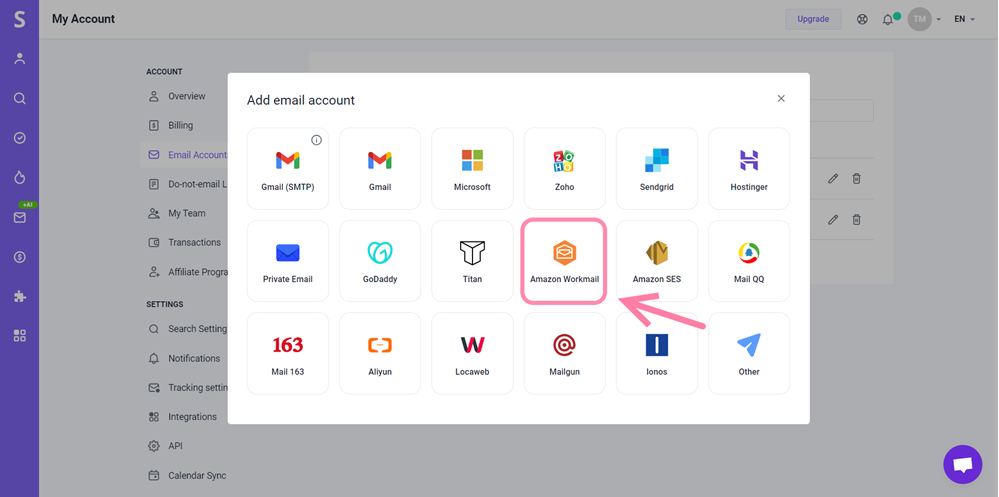
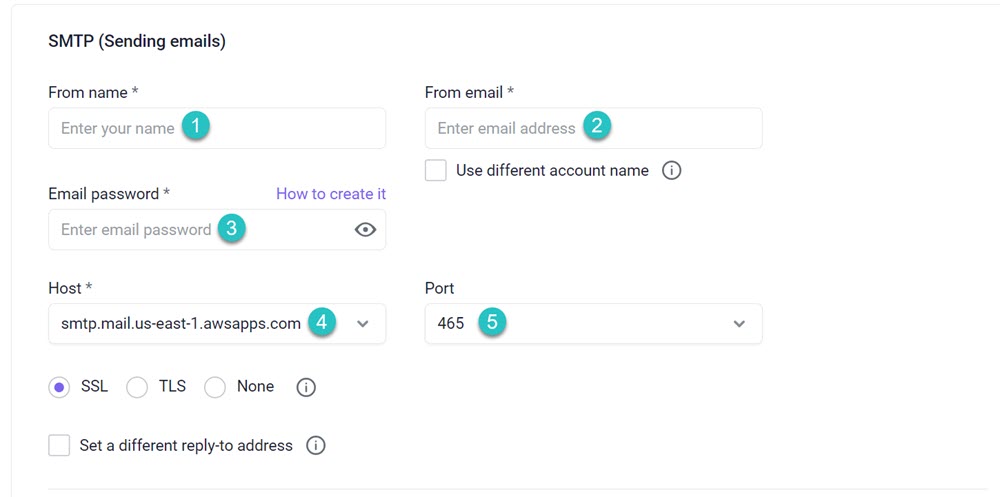


Lo lamentamos 😢
Cómo podemos mejorarlo?